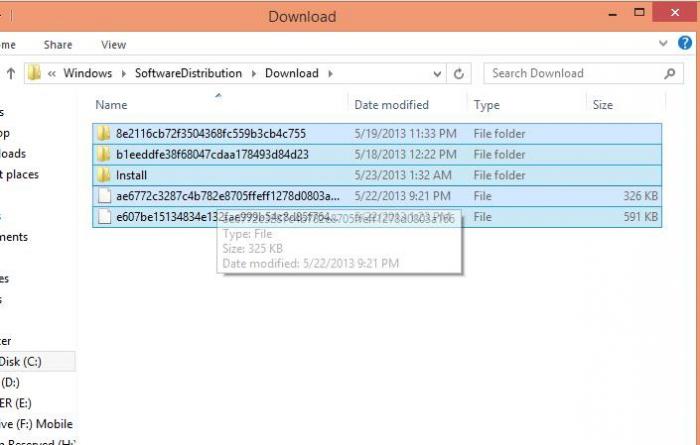De ce încetinește calculatorul după trecerea la Windows 10?
Foarte des, utilizatorii noi,care au instalat cea de-a zecea versiune de Windows, încep să afișeze probleme legate de faptul că computerul încetinește după upgrade-ul la Windows 10, deși sistemul vechi, sub forma "șapte" sau "opt", funcționa perfect normal. Să încercăm să înțelegem motivele acestui fenomen și, de asemenea, să luăm în considerare mai multe moduri de a corecta situația care a apărut.
După instalarea Windows 10 a început să încetinească calculatorul: cauze posibile
Deci, utilizatorul a făcut upgrade la "zeci". După o instalare reușită, el a observat imediat că computerul este foarte lent după actualizarea la Windows 10. Care este motivul?

Primul și cel mai banal motiv este doar învolumul, configurația unui computer sau a unui laptop corespunde doar cerințelor minime, dar nu recomandate ale sistemului în sine, ceea ce provoacă o încărcătură mare. În plus, dacă a fost instalată o versiune pe 64 de biți, este mult mai "lacomă" în ceea ce privește resursele de sistem decât cu o arhitectură pe 32 de biți. Dar acesta nu este cel mai important lucru.
Printre principalele motive pentru care, după actualizarea la Windows 10, calculatorul sau laptopul este lent, se numesc următoarele:
- procesor slab;
- lipsa RAM;
- un număr mare de servicii inutile incluse;
- dimensiunea fișierului de paginare prea mic;
- hard disk fragmentat;
- expunerea la viruși.
De ce încetinește calculatorul nou cu Windows 10?
Toate acestea au fost actualizate doar pentru momentsisteme. Dar de ce atunci laptopurile noi și terminalele de calculator nu vor să funcționeze conform așteptărilor? Da, doar pentru că topul zece include atât de multe procese, servicii și componente ascunse și inutile, care, împreună, provoacă împreună prea mult efort asupra resurselor sistemului. Ceea ce este cel mai trist, această situație se poate manifesta chiar și pe mașini puternice care au o configurație chiar mai mare decât minimul.
Dezactivați serviciile inutile
Să trecem la partea practică. Să presupunem că un utilizator are o problemă cu faptul că calculatorul încetinește după upgrade-ul la Windows 10. Cum pot remedia această situație? Pentru a face acest lucru, puteți aplica mai multe metode. Primul din listă va fi dezactivarea tuturor serviciilor și proceselor neutilizate pe care utilizatorul, în general, nu le are nevoie.
Pentru a clarifica ce proceselucrați în fundal, nu este necesar să utilizați Managerul de activități standard. Desigur, unele procese pot fi "ucise" în ea, dar după o anumită perioadă de timp, ele încep spontan din nou. Prin urmare, dacă utilizatorul observă că computerul încetinește după upgrade la Windows 10, trebuie să utilizați parametrii de pornire pentru a-l configura.
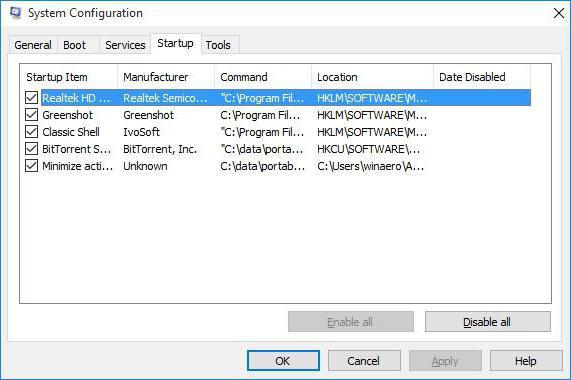
Accesul la ele este posibilcomanda universală msconfig a fost introdusă în meniul "Run", care, la rândul său, este sunat fie din meniul principal Start, fie pur și simplu de Win + R. După ce v-ați conectat la sistemul de setări, selectați fila autoload și vedeți cât de mult există . În principiu, dacă în sistem este instalat un antivirus obișnuit, îl puteți lăsa în autoload. Orice altceva este permis să dezactiveze (debifați) fără consecințe critice pentru sistem. După toate acțiunile efectuate, sistemul ar trebui să fie complet reîncărcat. Efectul se va resimți imediat.
Dezactivați componentele sistemului
Un alt motiv pentru care computerul încetineștedupă upgrade-ul la Windows 10, acestea funcționează dar nu sunt folosite de componente ale sistemului. Pentru a face mai clară: de ce păstrați serviciul de imprimare în execuție dacă utilizatorul nu are o imprimantă? De ce am nevoie de modulul Hyper-V inclus dacă instalarea și utilizarea mașinilor virtuale nu sunt prevăzute deloc? Și asta nu poate fi oprită.

Pentru a dezactiva, utilizați secțiunea program șicomponente, chemate din meniu, făcând clic dreapta pe butonul "Start". Toate elementele vor fi listate în fereastra de setări principale. Alegem ceea ce nu este necesar și eliminăm etichetele de la ei. După aceasta, din nou, este necesară o repornire.
Setați dimensiunea fișierului de paginare
Uneori se întâmplă ca computerul să încetinească dupăActualizările la Windows 10 se datorează și dimensiunii fișierului de paginare. Deși se afirmă că acest lucru nu se întâmplă, uneori când se actualizează fără formatarea secțiunii "zece", este ca și când se vor repeta setările sistemului anterior. Dacă fișierul de paginare a fost modificat anterior, rezultatul va fi frânarea sistemului.
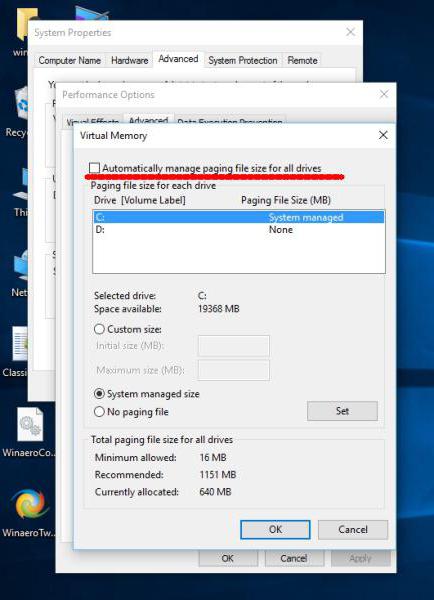
Pentru a seta dimensiunea, utilizați secțiuneasistem sau proprietăți ale computerului și setări avansate în care este selectat meniul de performanță. Desigur, puteți seta în setări definiția dimensiunii sale în mod automat. Cu toate acestea, pentru a optimiza accesul la acesta în cazul unui deficit de memorie RAM, este mai bine să nu alegeți un volum de sistem, ci o altă unitate logică cu un volum mare ca partiție. În principiu, în acest caz, puteți seta dimensiunea fișierului și manual, dar trebuie să îl instalați, pe baza memoriei "RAM". De exemplu, pentru 512 MB, dimensiunea maximă a fișierului este 2048 MB, pentru 1024 MB - 2048 MB, pentru 4096 MB - 1024 MB, pentru RAM de 8 GB și mai mare, fișierul de paginare poate fi evitat.
Ștergeți fișierele inutile și defragmentați hard disk-ul.
Un alt punct legat de faptul că computerulîncetinește după upgrade la Windows 10, este posibil ca fișierele sistemului anterior de pe unitatea hard disk să nu fi fost șterse și să preia atât de mult spațiu încât zeci nu au suficient spațiu pentru a accesa discul. Salvarea se face numai pentru a putea reveni la sistemul original în termen de 30 de zile. Dacă nu intenționați să faceți acest lucru, este mai bine să ștergeți fișierele. Dar acest lucru este uneori de 25-30 GB.

Dar nu ar trebui să ștergețimanual și utilizând instrumentul de curățare a discului, care poate fi accesat prin meniul de proprietăți (faceți clic dreapta pe litera discului din Explorer). Aici trebuie doar să bifați o linie care indică fișiere de rezervă ale sistemului vechi.

În cele din urmă, dacă accesați secțiunea de optimizare a discurilor,ar trebui să utilizați mai întâi analiza și apoi să defragmentați partițiile. Acest lucru va accelera accesul la acestea atunci când apelați programele, aplicațiile și fișierele utilizate cel mai frecvent.
Dezactivați actualizările eșuate
Uneori motivul poate fi cauzat de incorecteactualizări instalabile ale sistemului în sine. Dezactivarea actualizării automate nu este recomandată. Cu toate acestea, dacă a apărut o astfel de problemă, consecințele pot fi astfel încât sistemul să refuze să funcționeze deloc.
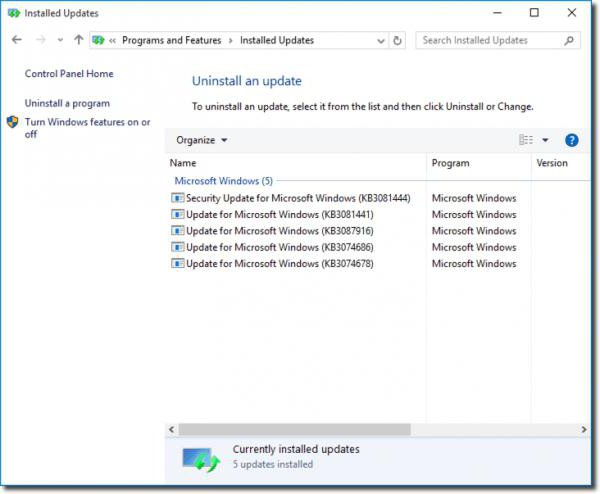
În acest caz, se recomandă să le eliminați alternativ.urmată de o repornire, apoi analizați comportamentul sistemului. De îndată ce se găsește actualizarea care a provocat eșecul, aceasta ar trebui exclusă din listă (făcută indisponibilă), apoi setată căutarea manuală pentru actualizări și actualizarea sistemului.
Problema virușilor
O altă problemă este impactulviruși, malware sau coduri executabile. Soluția este evidentă aici: sistemul trebuie verificat cu un scaner puternic. Dar utilizați pentru aceasta fie versiuni portabile ale utilitarelor anti-virus, fie cele încărcate înainte de pornirea sistemului (numele obișnuit este Rescue Disk).
concluzie
Deci, de mai sus sunt considerate motivele principalecalculatoarele de frânare după actualizare la "zeci". Firește, acest lucru nu este tot ceea ce poate provoca astfel de fenomene (pentru a descrie totul este pur și simplu imposibil). Rețineți că nu au existat probleme cu efectele vizuale, indexarea, geolocația, telemetria, suprascrierea atunci când părăsiți hibernarea, situația cu înlocuirea procesoarelor sau adăugarea de benzi RAM, deoarece pe laptop-uri este destul de dificil de făcut. Dar metodele sistemului în majoritatea cazurilor permit nu numai să scape de problema frânării, dar și să ajusteze PC-ul pentru performanțe maxime.